Asus tablet öldü ve açılmıyor. Tablet kapanıp açılmıyorsa ne yapmalı
Taşınabilir teknoloji, şüphesiz modern bir insanın hayatını kolaylaştırır. Küçük bir alet size yolda şemsiye almak için neye ihtiyacınız olduğunu söyleyebilir veya size önemli bir toplantıyı hatırlatabilir. O kadar büyüleyici ki tablet bizim hakkımızda iş arkadaşlarımızdan daha fazla şey biliyor. Bu nedenle, cihaz herhangi bir nedenle ise, bu sorun bir felakete benzer. Panikle başa çıkabilmeniz ve arızanın olası nedenleriyle başa çıkabilmeniz önemlidir.
Tabletiniz düştü mü? Bu durumda, servis merkezine bir gezi ayarlamanız gerekir. Özellikle kasada gözle görülür bir hasar varsa. Kendi başınıza bir şey yapmaya değmez, çünkü kendi başınıza başarılı onarım şansı sıfıra yakındır.
Güçlü darbelerden sonra en sık görülen arıza veya ekran veya dokunmatik ekranın arızalanmasıdır. Bu durumda, teknoloji meraklısı kullanıcılar paradan tasarruf etmeye ve parçayı kendi başlarına değiştirmeye çalışıyor. Sorun, dahili arızaların hemen ortaya çıkmayabilmesidir. Ve profesyonel teşhisi ertelemek sadece durumu daha da kötüleştirebilir.
Tablet nem ile temas ettikten sonra çalışmıyor
Her şeyden önce, herhangi bir sıvının gadget'ınız için bir "ölüm cezası" olabileceğini hatırlamakta fayda var. Davanın ne kadar ıslak olduğu önemli değil. Kısa devre yoksa ve cihaz kapanmıyorsa, yine de mümkün olan en kısa sürede bir servis merkezine götürün. Nem, tablet kartlarındaki temas noktalarının oksitlenmesine neden olur, bu nedenle hızlı bir şekilde temizlenmesi önemlidir.
Sıvı cihaza girdiğinde eylem algoritması son derece basittir ve yalnızca iki noktadan oluşur:
- Çalışmaya devam ederse cihazı kapatın ve pili çıkarmayı deneyin.
- Bir servis merkezine götürün.
Kesinlikle cihazı açmaya veya saç kurutma makinesiyle kurutmaya çalışmayın. Herhangi bir işlem, onarımı imkansız hale getirebilir.
İşletim sistemi sorunları
Çalıştırma sırasında ekran aniden kapanırsa, ilgili sorunlar hakkında düşünmeye değer işletim sistemi... Öncelikle, güç düğmesini 15-20 saniye basılı tutmayı deneyin. Ardından bırakın ve tekrar 2-5 saniye basın. İşe yaramadı? Bu durumda, kasa üzerinde Sıfırlama yapmanıza izin veren bir delik bulmak için kılavuzu okuyun.
Yönerge yoksa, cihazda açıkça bir hoparlör veya mikrofon olmayan küçük bir delik arayın. Sıfırlama düğmesi, yanlışlıkla yeniden başlatmaları önlemek için kasaya özel olarak yerleştirilmiştir. Basmak için bir ataş veya ince bir çubuğa ihtiyacınız var. Hafifçe tık sesi gelene kadar deliğin içine sokun. Böyle bir önlem, bir yazılım arızası durumunda yardımcı olmalıdır.
Sert sıfırlama
Tableti tüm yeniden başlatma girişimlerine rağmen açılmıyor mu? O zaman denemeye değer Sert sıfırlama... Bu prosedür, sistemin fabrika ayarlarına geri döndürülmesini içerir. Yani tüm uygulamalarınız, dosyalarınız ve kişileriniz silinecektir. Bu nedenle, "buluta" kopyalanmayan her şey geri yüklenemez.
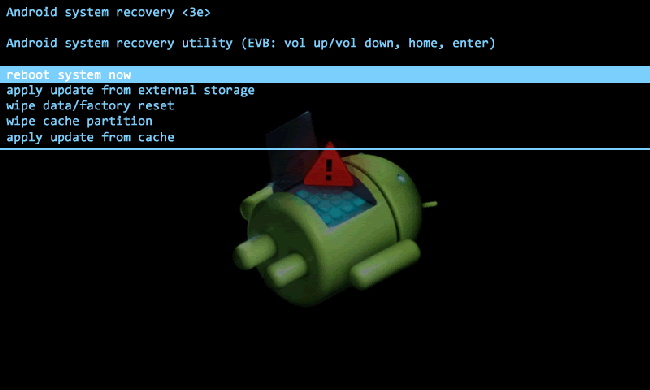
Sert Sıfırlama yapmak için aşağıdakileri yapmanız gerekir:
- Kurtarma Moduna girin. Bunu yapmak için, birkaç tuşu basılı tutmanız gerekir - tüm üreticilerin farklı bir kombinasyonu vardır. Bu genellikle güç düğmesi ve ses düzeyidir (yukarı veya aşağı). Farklı seçenekleri deneyin veya tabletinizin talimatlarını okuyun.
- Görünen menüde Ayarlar bölümünü seçin. Sonraki - Sistemi Biçimlendir öğesi ve ardından - Android'i Sıfırla. Menüde gezinme, ses seviyesi rocker kullanılarak gerçekleştirilir ve bir bölüm seçmek için güç düğmesine basmanız gerekir.
Yanıp sönüyor
Mümkün olan her şeyi denediyseniz, Sert Sıfırlama bile açılmıyorsa, son önlem sistemi yeniden yazmaktır. Bunu kendi başınıza yapmaya değmez, çünkü garantiyi geçersiz kılarsınız ve aygıtı bir "tuğla" haline getirebilirsiniz. Bir servis merkezine götürün.
Pil sorunları
Tablet hiç açılmazsa veya yetersiz pil seviyesi mesajının ardından ekran kapanırsa, önce şarj etmeyi deneyin. Bu, sorununuzu çözmelidir. Ancak açılırsa, o zaman açılmaz - nedeni bir pil arızası olabilir. Öncelikle gadget'ı sökmeniz ve pilin bağlantısını kesmeniz gerekir. Ardından çıkış voltajını kontrol edin. Aşağıdaki sonuçları almalısınız:
- Akü voltajı 3,7 V ve şarj cihazı voltajı 5 V ise, çıkış 3,9-4,2 V olacaktır.
- Akü voltajı 7,4 V ve şarj cihazı voltajı 9 V ise, çıkış 7,9–8,2 V olacaktır.
- Akü voltajı 7,4 V ve şarj cihazı voltajı 12 V ise, çıkış 7,9-12,2 V olacaktır.

Başka veri aldınız mı? Yeni bir pili güvenle sipariş edebilirsiniz. Ölçüm sonuçları normla uyuşuyorsa, o zaman arızayı kendiniz teşhis edemezsiniz. Bu yüzden tabletinizi bir servis merkezine götürün ve sonuçları bekleyin.
Arıza türünden bağımsız olarak, cihazın yanıp sönmesinin veya sökülmesinin cihazın garanti haklarını geçersiz kılacağını unutmamalısınız. Ekran kapalı mı yoksa tablet açılmıyor mu? Tek yapabileceğiniz, sistemi yeniden başlatmayı denemek ve cihazın şarj edilmesine gerek olmadığından emin olmaktır. Bulut depolamayı kullandığınızdan emin olun. O zaman sadece en fazlasını geri yüklemeyeceksiniz önemli bilgi, ancak tablet onarılırken de ona erişebilirsiniz.
Bu konu hakkında daha fazlasını okuyun:
Tablet arızaları ve teşhisi
Tabletiniz açılmıyor: kendi kendine teşhis
Cihaz açılmazsa, sorunu en iyi nasıl çözeceğinizi bulmanız gerekir. Ustayı alın veya tableti kendiniz "canlandırmaya" çalışın. Sonuçta, oldukça var etkili yollar böyle bir canlandırma tableti. Onarımı kendiniz yapmanın veya ustaya taşımanın mümkün olup olmadığını anlamak için sorunun özünü açıklığa kavuşturmak gerekir. En yaygın sorunlardan biri sistemin yanlış çalışmasıdır - komutlara yanıt vermeyebilir veya takılmayabilir, hatta hiç açılmayabilir. Bu gibi durumlarda, düğmeye basıp bir süre basılı tutmak gerekir. Tablet bu eylemlere herhangi bir şekilde tepki vermezse, o zaman cihazın gövdesinde veya diyagramda özel bir "RESET" konektörü arıyoruz. Oraya yavaşça ince bir tornavida yerleştirin ve düğmeyi bulduktan sonra klik sesi gelene kadar bastırın. Ardından cihazı tekrar açabilirsiniz. Bundan sonra bile tablet açılmıyor, ne yapmalıyım? Sorunu aramaya devam ediyoruz!
Tablet açılmayı reddediyor: şarj edin
Belki de tabletin "arızalanması", cihazın basit bir yeniden şarj edilmesine ihtiyaç duymasından kaynaklanmaktadır. Tableti bir güç kaynağına bağlarız ve yaklaşık 30 dakika bekleriz (bunu bilmenize gerek yoktur). Sonra tekrar açmaya çalışıyoruz. Cihaz açılmıyorsa, şarj cihazının kendisini kontrol etmeye değer. Ayrıca, tableti açmama sorunu, düğmeye basıldığında karakteristik bir ses çıkıp çıkmayacağını dinlemeniz gerekirken, ana güç düğmesinin çalışmaması gerçeğinden kaynaklanıyor olabilir. Öyle oluyor ki tablet çalışıyor, ancak ekranda görüntü yok. Bu durumda tableti de şarj etmeye koyuyoruz, cihazın arka paneli biraz ısınmalı. Bu yöntemler, tabletin olası bir arızasına yardımcı olmalıdır. Yardım etmezlerse, tüm güç devresinin sağlığını kontrol edecek ve sorunun önyükleyicideki bir arızayla ilgili olduğundan emin olacak bir uzmandan yardım almanız önerilir.
28.12.2015
Ya tablet açılmazsa? Tüm sorunları ve nedenlerini ortadan kaldırıyoruz.
Dün her şey yolundaydı, ama bugün tablet açılmıyor. Ne yapalım? Sorun nasıl giderilir ve cihazı çalışır duruma nasıl döndürülür? Bunu birlikte yapmaya çalışalım ki atölyeye gitmenize gerek kalmasın.
Arızanın ana nedenleri nelerdir?
"Demir".
"Yazılım".
"Ütü", cihazın kopuk kablolar, pil arızası, ana kart sorunları veya cihazın diğer detayları nedeniyle açılamaması ile bağlantılıdır. Sıradan bir kullanıcının bu tür arızaları ortadan kaldırması zordur: teknik bilgi, özel aletler ve yedek parçalar gerektirir. Ve cihazın kendi kendine demonte edilmesi, size verilen garantinin "yanmasına" neden olabilir. Daha fazla onarım masrafı size ait olacak şekilde yapılmalıdır.
"Yazılım", yüklü yazılım ve yazılımla ilişkilidir: pek başarılı olmayan güncelleme, donanım hatası, virüs ve diğerleri. Birçok kullanıcı bu tür aksaklıklarla başa çıkabilir. Ancak sorunu çözmeden önce nedenini bulmanız gerekir.
Tabletin neden açılmadığını anlamaya çalışalım, tüm semptomları araştıralım ve sorunları giderelim.
1. Tablet pil nedeniyle başlamayı reddediyor
Cihazı en son şarj ettiğiniz zamanı düşünün. Yeterli pil gücü olmadığı için cihaz açılmayabilir. Tam deşarj meydana gelirse, bir güç kaynağına bağlandıktan sonra bile cihaz açılmayacaktır (pilin şarjı birikmesi zaman alır). 15 dakikalık şarjdan sonra cihazı açmak mümkün değilse, arızanın nedenini araştırmak için daha fazla "kazıyoruz".
2. Gadget'ı şarj etmek çalışmıyor
Cihazınızı şarj edip birkaç saat sonra kapandığını mı gördünüz? Belki de şarj cihazı kapandı ve gadget'ın şarjı biriktirmek için zamanı yoktu. İşlevselliği test etmek için diğer tabletleri bağlayın ve sonucu değerlendirin. Sıklıkla şarj cihazı yanmak.
3. Arızalara neden olan hasar
Çatlaklar, ezikler, garip lekeler ("örümcek ağları" veya çizgiler) onarımlara dikkat etmenizin sizin için önemli olmasının nedenleridir. Belki de, tabletin düşmesinden sonra, atölyedeki uzmanlara gitmeniz gerekecek olan ciddi bir başarısızlık oldu.
4. Aygıtın video bağdaştırıcısı "uçtu"
Cihazı başlatamayacaksınız. Hatalı bir video bağdaştırıcısı ile sorunu çözmek için bir atölyeye gitmeniz gerekir.
ÖNEMLİ! Garanti korunursa (farklı üreticiler için 6 ila 18 ay arasında olabilir), tableti hiçbir koşulda sökmeyin! Bu, garanti reddine neden olur ve cihazı onarmak için ödeme yapmanız gerekir.
Tablet açılıyor, ancak yükleme sırasında yavaşlıyor ve donuyorsa ne yapmalı?
Tabletin açılmadığını söylemek mümkün değil. Güç düğmesine bastıktan sonra, arka plan ışığı yanar, açılış ekranında normal Android önyüklemesi görünür ... İşte bu kadar! Cihaz açılmıyor. Bu sorunun birçok nedeni var. Onların arasında:
Yüklü programlar. Programları yüklemiş veya kaldırmış olabilirsiniz. Başvurular, ama bir tür aksaklık vardı. Sonuç olarak, bu, sistemin "çökmesine" ve performansında arızalara yol açtı.
Kötü amaçlı uygulamalar, virüsler, "kırılmış" programlar başlatıldı.
Zorla sona erdirilmiş süreçler. Yönetici adına, sistemin işleyişinden sorumlu olan süreçleri sonlandırdınız. Sıfırla düğmesine basmanız gerekeni ortadan kaldırmak için bir arıza meydana geldi (çoğu cihazda etkinleştirmek için bir iğneye veya tükenmez kaleme ihtiyacınız var).
Böyle bir durumda "fabrika ayarlarına geri dönme" en mantıklı çözümlerden biridir.
ÖNEMLİ! Sert Sıfırlama, cihazı orijinal durumuna döndürür (montaj hattından çıktığında). Bu, dosyalarınızın ve uygulamalarınızın silineceği anlamına gelir. Bazı bilgileri kaydetmek istiyorsanız, ayarları sıfırlamadan önce SIM kartı ve hafıza kartını cihazdan çıkarın.
Sert Sıfırlama nasıl yapılır?
Ses açma (veya azaltma) düğmesi ve kapat düğmesine aynı anda basarak menüyü çağırıyoruz. Tıklamadan önce, Sert Sıfırlamanın tam olarak nasıl adlandırıldığını talimatları okuyun (belirli bir modele göre değişir).
Donanımdan Sıfırlamayı bulacağınız öğeler arasında bir menü açacaksınız. Bu öğeyi seçin ve etkinleştirin. Bundan sonra, cihazınız fabrika ayarlarına "geri dönecektir".
İşletim sistemini nasıl yeniden yüklerim?
Çoğu zaman, sistem çalışmasını geri yüklemek için işletim sisteminin yeniden yüklenmesi gerekir. Nasıl yapılır?
Donanım yazılımını veya işletim sistemi sürümünü bilgisayarınıza indirin.
Tableti bilgisayara bağlarız.
Dosyaları gadget'a "aktarıyoruz" ve sistemin öngördüğü eylemleri gerçekleştiriyoruz.
Gadget'ınıza "yaşamı" geri yüklemenin en kolay yolu, aygıt yazılımını geri yüklemektir. Tüm dosyalar kaydedilecek ve cihaz çalışma durumuna dönecektir. Geri yüklemek için, sırayla (adım adım) bir dizi eylem gerçekleştirmeniz gerekecektir.
Üzerinde kayıtlı dosyaların kalması için SIM ve USB flash sürücüyü çıkarın.
Sesi (üst veya alt tuş) + Güç (cihazınızın açma / kapama düğmesi) basılı tutun.
"Ayarlar" a gidin, ardından "Sistemi Biçimlendir" i seçin.
"Verileri sil / fabrika ayarlarına sıfırla" ya tıklayın ve özel bir sinyal bekleyin. Gadget'ın yeniden başlatılmaya gittiğini gösterecektir.
Bilmeniz gereken 7 önemli şey
Tespiti çok kolay olan hasar var.
Tüm göstergeler açık, cihaz titriyor ancak ekran kapalı. Vakaların% 90'ında, sorun ekranın zarar görmesinden veya video bağdaştırıcısının arızalanmasından kaynaklanmaktadır.
Şarj cihazını bağladıktan sonra bile Sert Sıfırlama yapamazsınız, cihaz açılmıyor. Sebep pil veya anakartta yatıyor.
Cihazı açmaya çalıştıktan sonra açılış ekranında takılıyor. Bir başarısızlık oldu yazılımortadan kaldırmanız gereken.
Ekran açık, ancak dokunmatik düğmeler çalışmıyor. Bu, temasların kopması nedeniyle olur. Ayrıca, uygulamadaki bir çökme nedeniyle neden program düzeyinde olabilir.
Her kullanıcı, tablet açılmadığında tuhaf bir his duyar. Kırılma ve olası belge kaybı nedeniyle hafif bir panik, tamamlanmış bir satın alma korkusu, sorunun nedenini anlamamaktan kaynaklanan histerik olabilir. Göreviniz duyularınızı sakinleştirmek ve spontane kararlardan vazgeçmektir (özellikle bu cihaz garanti kapsamındaysa). Cihazın nihai arızasına yol açabilecek bağımsız deneylere girmemelisiniz. Uzmanlarla iletişim kurmak daha iyidir servis Merkeziher şeyi hızla düzene sokacak, gadget'ı düzeltecek ve üzerinde biriken tüm bilgileri geri verecek